Opprette en mappe
- Naviger til området du vil opprette mappen.
- Klikk på Administrer-lenken nederst på siden, og logg inn med UiO-brukernavnet og -passordet ditt.
- Klikk deg fram til der du vil plassere mappen i navigeringen øverst på siden. Du kan bare opprette en mappe i en annen mappe, ikke under et dokument.
- Klikk på «Ny mappe» til høyre over innholdslistingen.
- Velg hvilken type mappe du vil opprette, og gi mappen et navn ved å skrive det inn i tekstboksen under mappetypelisten. Se oversikt over hvilke mapper du skal bruke til hva og navnekonvensjoner for mapper på UiOs nettsider.
- Klikk på Opprett.
- Gi eller endre evt. rettigheter til hvem som kan lese og skrive på Rettigheter-fanen.
.png) Du må stå i en mappe for å kunne opprette en ny mappe. "Ny mappe"-alternativet vises bare når du allerede står i en mappe.
Du må stå i en mappe for å kunne opprette en ny mappe. "Ny mappe"-alternativet vises bare når du allerede står i en mappe.
Lage en forside til mappen
- Finn eller lag nettsiden du vil skal fungere som forsiden til mappen.
- Gi denne nettsiden navnet "index.html"
- Du kan også velge å vise frem en liste med dokumenter fra mappen, undermapper eller andre områder på UiOs nettsider. Se under for hvordan.
Redigere en mappe
Nesten all redigering skjer på rediger-arkfanen.
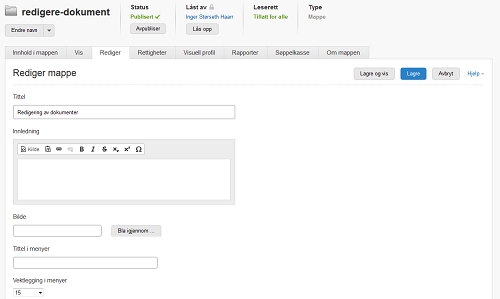 Redigerfanen på en mappe
Redigerfanen på en mappe
Tittel
Her redigerer du tittelen på mappa. Den blir blant annet stående som navnet på mappa i brødsmulestier. Vil du endre mappe-navnet, går du på "Endre navn" øverst til venstre i redigeringsmodus.
Innledning
Her kan du legge inn en ingress.
Bilde
her kan du legge inn et ingressbilde.
Tittel i menyer
Brukes til å gi en mappe et annet navn i menyene enn selve mappenavnet.
Vektlegging og rekkefølge i menyer
Kan brukes til å styre rekkefølge på mapper i menyer. Et høyt positivt tall gjør at mappen havner først i menyen. Et høyt negativt tall sørger for å plassere mappen til slutt i menyen.
Skjul mapper i menyer
Velg "ja" hvis du vil skjule en mappe fra menyer på visning, for eksempel i brødsmulesti og menyer. Hvis du vil endre fra venstremeny til brødsmulemeny, eller fjerne all navigasjon (NB: anbefales stort sett ikke!), så gå til arkfanen visuell profil, og "navigering".
Antall ressurser listet opp hvis du vil vise mange dokumenter
Hvis du vil vise alle dokumentene i mappa, evt. fra andre mapper, så kan du velge hvor mange av dem du vil ha listet opp. Standard er 25 (før du må bla).
Sortering av dokumenter hvis mange vises
Hvis du viser mange dokumenter, velg hvilke egenskap som skal være styrende for rekkefølgen på opplistingen: tittel, filnavn eller sist endret-dato.
Vis flere dokumenter fra ulike mapper
Gå til "vis ressurser fra".
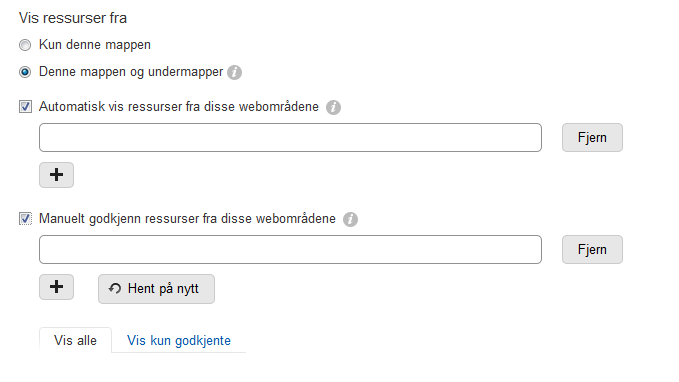 Muligheter til å vise ressurser fra ulike mapper. Når du markerer "Automatisk vis ..." eller "Manuelt godkjenn ..." får du mulighet til å legge inn webområder du vil vise ressurser fra. Trykk på plusstegnet for å legge inn flere webområder.
Muligheter til å vise ressurser fra ulike mapper. Når du markerer "Automatisk vis ..." eller "Manuelt godkjenn ..." får du mulighet til å legge inn webområder du vil vise ressurser fra. Trykk på plusstegnet for å legge inn flere webområder.
Hvis du vil vise mange dokumenter, velg om du kun vil vise frem dokumenter fra samme mappe eller også fra undermapper. Du kan også velge om du vil vise frem dokumenter fra andre områder på UiOs nettsider, og evt. manuelt godkjenne hvilke i hver enkelt mappe.
Merk: Hvis du vil vise dokumenter fra undermapper, og noen av undermappene er satt opp til å hente ressurser fra andre webområder, enten ved et automatisk abonnement eller ved manuell godkjenning, så vil ikke disse ressursene bli vist. For å få til det, må du legge inn et automatisk abonnement på den aktuelle undermappen under overskriften «Disse webområdene».
Manuell godkjenning
Velg "Manuelt godkjenn ressurser fra dette området" og klikk på "Flere" og legg inn fullstendig URL eller rot-relativ filbane hvis mappa ligger på samme server. Hvert dokument du vil skal vises, er du nødt til å manuelt godkjenne ved å krysse av i listen over dokumenter som dukker opp.
Skjul informasjon om dokumenter i lister
Hvis du lister flere dokumenter fra mappa eller undermapper etc, kan du velge om du vil vise eller skjule publisert-dato, beskrivelser/ingresser og bilder på dokumentene. Ofte kan det være greit å skjule "sist endret-dato".
Innhold i høyre spalte/relatert innhold
Innhold som skal vises i høyre spalte, skriver du inn i feltet "Relatert innhold".
Lenke til engelsk versjon
Legg inn lenke til engelsk versjon av mappen - kun hvis du tror det er relevant for våre brukere å kunne gå fra den norske visningen til den engelske. Hvis ikke, la feltet stå tomt.
Språk
Gå til om-arkfanen, og velg bokmål, nynorsk eller engelsk. Bokmål er standard og opprettes automatisk på norsk del av nettstedet, engelsk er standard på engelsk del av nettstedet.
Ansvarlig for denne siden
Mappen arver automatisk kontaktperson etc. fra overliggende mappe. Trenger du å endre, gå til arkfanen visuell profil, og legg inn korrekt kontaktinformasjon.
Spesielt for mappetypen artikkel-lister
Vis kun artikler fra angitte undermapper
Du kan velge om du kun ønsker å vise artikler fra en eller flere bestemte undermapper.
Prioriterte artikler
Her kan du prioritere en eller flere artikler. De vil bli vist øverst i listen over artikler ved visning av artikkelmappa. De prioriterte artiklene må manuelt fjernes igjen.
Slette en mappe og søppelkasse
I redigeringsmodus, naviger deg frem til mappa over den du vil slette. Hak av for den du skal slette, og klikk på "Slett", under arkfanene. Alt du sletter, vil bli liggende i en søppelkasse som tømmes først etter 60 dager. Hvis du angrer på at du slettet et dokument, gå til søppelkasse-arkfanen og finn igjen dokumentet. Huk av, og velg "Gjenopprett".